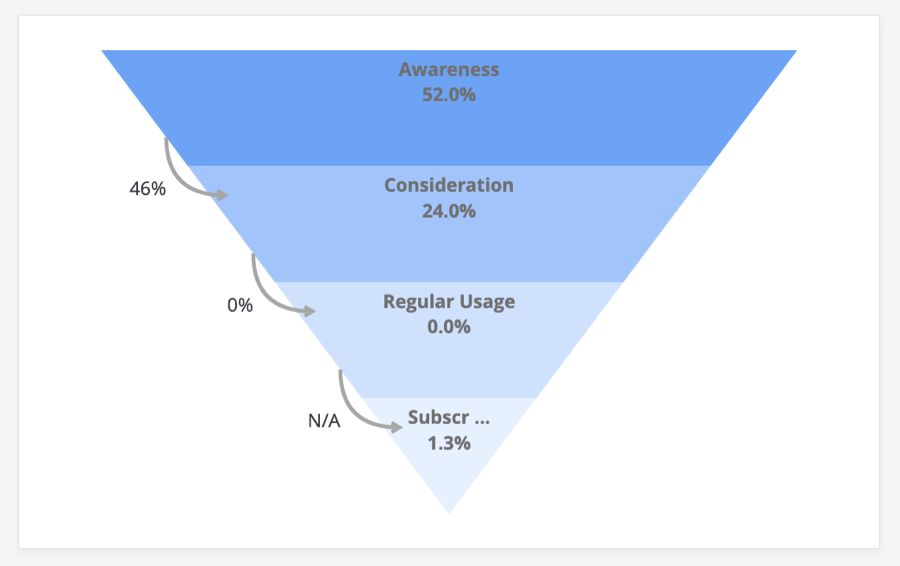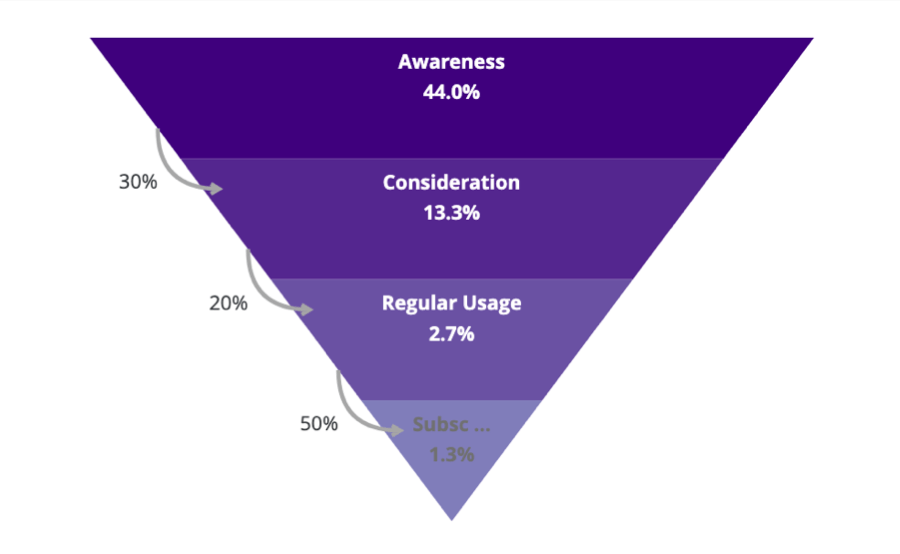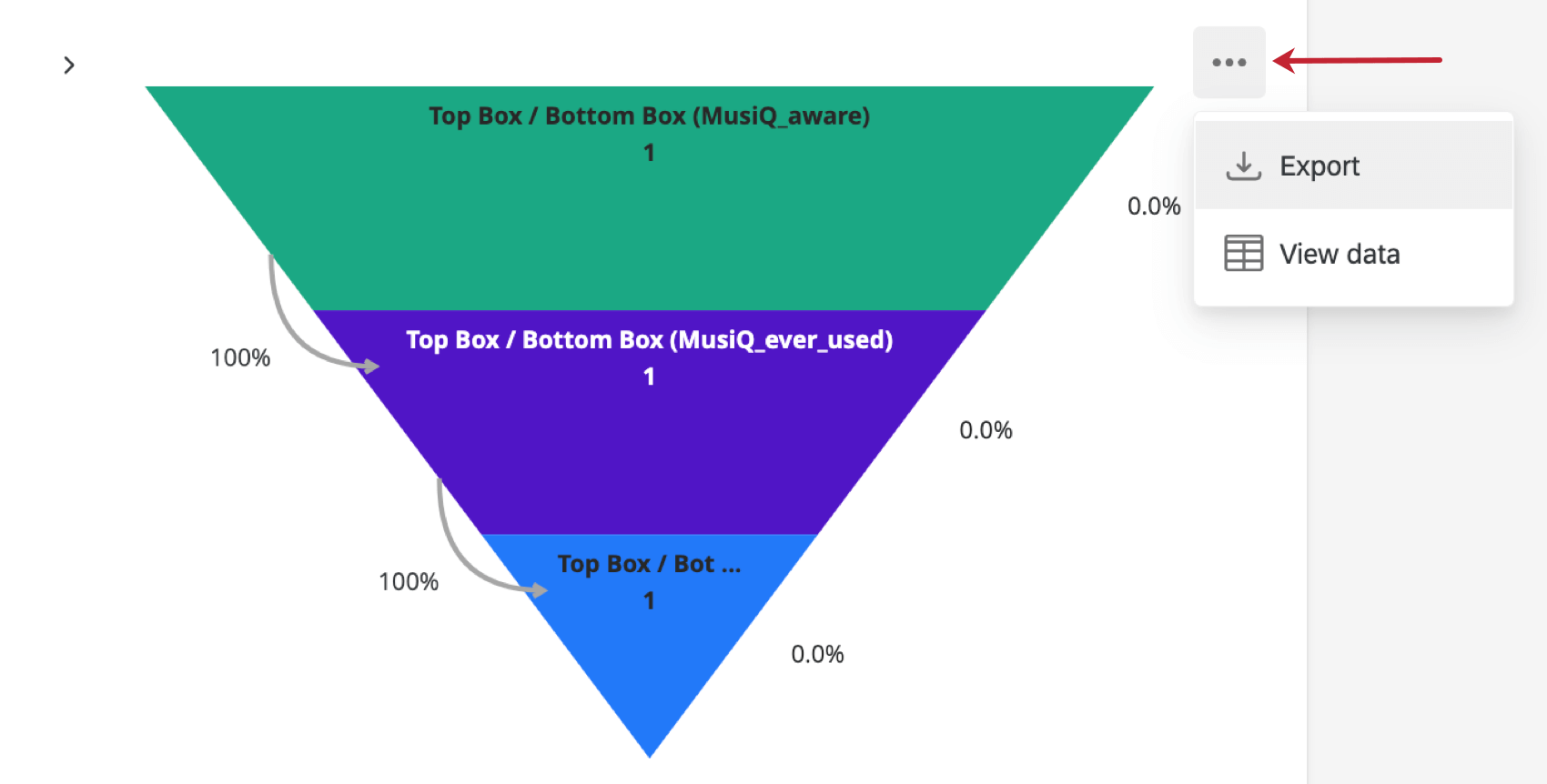Widget (BX)
Informationen zum Widget
Sie zeigen den Anteil der Personen an, die unterschiedliche Interaktionsstufen mit einer Instanz haben. Mit diesem Widget können Sie beispielsweise messen, wie viele Personen sich der Instanz bewusst sind und wie viele Personen ein Produkt dieser Instanz regelmäßig verwenden.
Interpretation
Trichter-Widgets werden nach einem Konzept benannt, das als Instanz bezeichnet wird. Der Instanz ist ein Phänomen, das die Beziehung zwischen Ihrer Instanz und dem Kunden misst, sodass Sie den Rückgang einer Kundenpopulation von einer Ebene der Instanz zur weiter bewerten können.
Beispielsweise kennen viele Personen möglicherweise den Namen Ihrer Instanz und das, was sie verkauft (Bekanntheit); aber weniger Personen werden Sie berücksichtigen, wenn sie einen Kauf für dieselbe Domain tätigen, und weniger werden Ihre Instanz immer noch bevorzugen oder sich sehr loyal gegenüber anderen in derselben Domäne wie normale Benutzer fühlen. Der Zweck eines Widget besteht darin, Ihnen dabei zu helfen, sowohl den Anteil dieser Populationen als auch den Anteil dieser Dropoffs zu verstehen, wenn Ihre Instanz versucht, mehr Interessenten in treue Kunden umzuwandeln.
Umfrageeinrichtung
Bevor Sie Ihre Umfrage entwerfen oder Daten sammeln, müssen Sie überlegen, wie Ihr Instanz aussehen soll.
Siehe Conversion-Funnel-Reporting als Orientierungshilfe für die verschiedene Arten von Trichterfragen können Sie Folgendes einbeziehen: Instanz für Sie eingerichtet, und wie Ihre Umfrage aussehen soll wenn Sie Anpassungen hinzufügen.
Anforderungen an Dashboard
Das Widget wurde unter Berücksichtigung Multiple Choice entwickelt. Das Instanz wird in der Regel Ihre Daten für Sie einrichten. Wenn Sie jedoch Fragen dazu haben, wie dies vorbereitet wurde, oder wenn Sie Ihr eigenes Instanz angepasst haben, finden Sie weitere Informationen unter. Datenzuordnung auf der Supportseite „Conversion Funnels Reporting“.
Widget
Instanz sollten immer nur Daten für jeweils eine Instanz anzeigen. In diesen Schritten sehen wir uns das Beispiel an, wie wir unsere Instanz MusiQ hinzufügen.
- Klicken Sie für jede Ihrer Trichterebenen auf Hinzufügen unter der Überschrift Metrik.
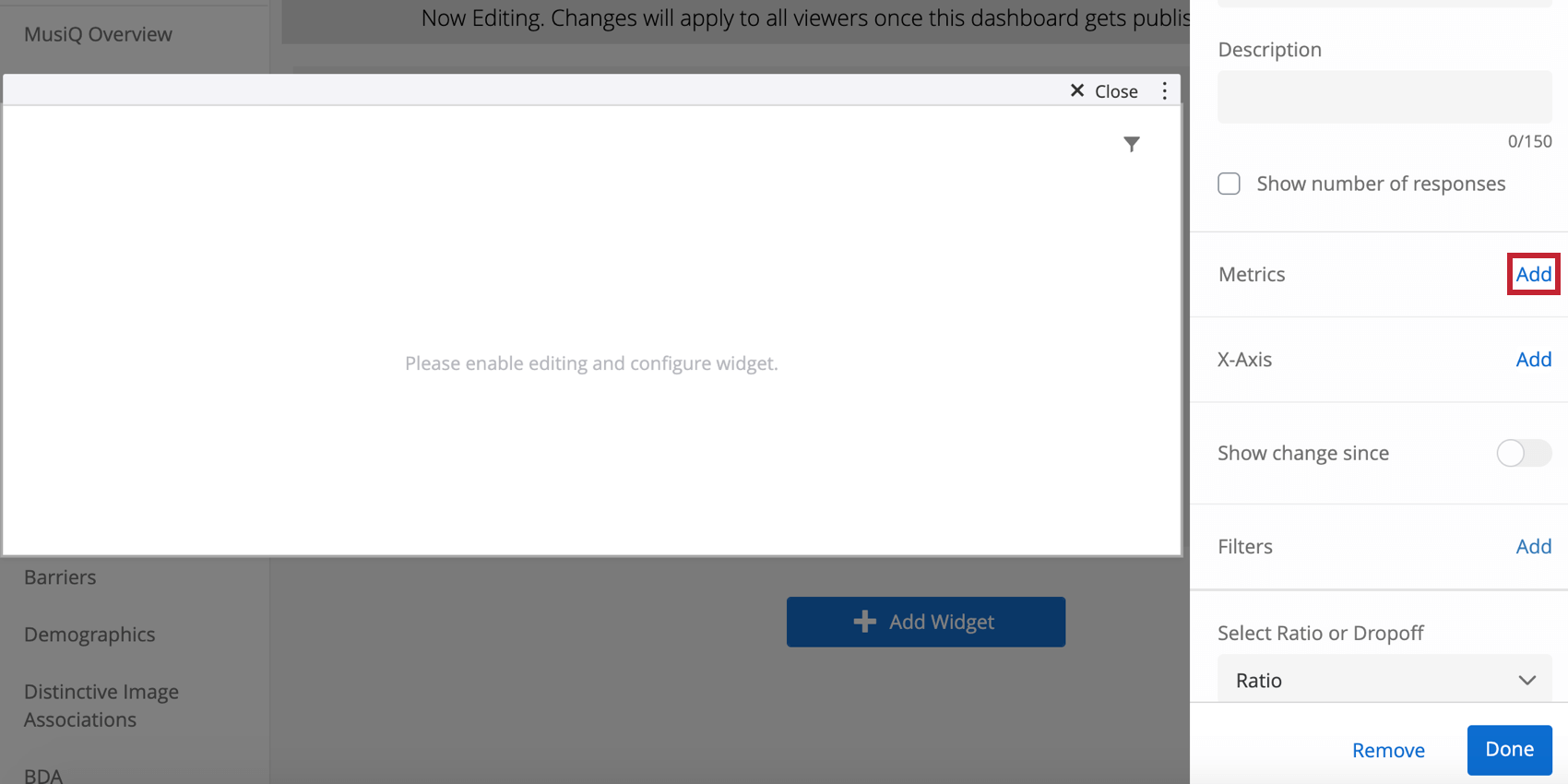
- Wählen Sie die anzuzeigende Metrik und das Feld aus. Weitere Informationen zum Einrichten von Widget finden Sie unter. Widget.
 Beispiel 1: Wir haben Multiple Choice mit Mehrfachauswahl verwendet. Ich wähle die entsprechende Frage, dann wähle ich die Instanz MusiQ.Beispiel 2: Wir mussten spezielle eingebettete Daten einrichten. Ich finde das Feld MusiQAwareness und wähle den Wert 1 aus. Siehe Datenvorbereitung finden Sie weitere Informationen darüber, wann diese eingebetteten Daten verwendet werden können.Tipp: Sie sollten Ihre Metriken in der logischen Reihenfolge unseres Trichters anordnen, also beginnen Sie mit der breitesten Metrik (in der Regel Awareness).
Beispiel 1: Wir haben Multiple Choice mit Mehrfachauswahl verwendet. Ich wähle die entsprechende Frage, dann wähle ich die Instanz MusiQ.Beispiel 2: Wir mussten spezielle eingebettete Daten einrichten. Ich finde das Feld MusiQAwareness und wähle den Wert 1 aus. Siehe Datenvorbereitung finden Sie weitere Informationen darüber, wann diese eingebetteten Daten verwendet werden können.Tipp: Sie sollten Ihre Metriken in der logischen Reihenfolge unseres Trichters anordnen, also beginnen Sie mit der breitesten Metrik (in der Regel Awareness). - Wiederholen Sie die Schritte 1 und 2, um jede weitere Ebene hinzuzufügen.
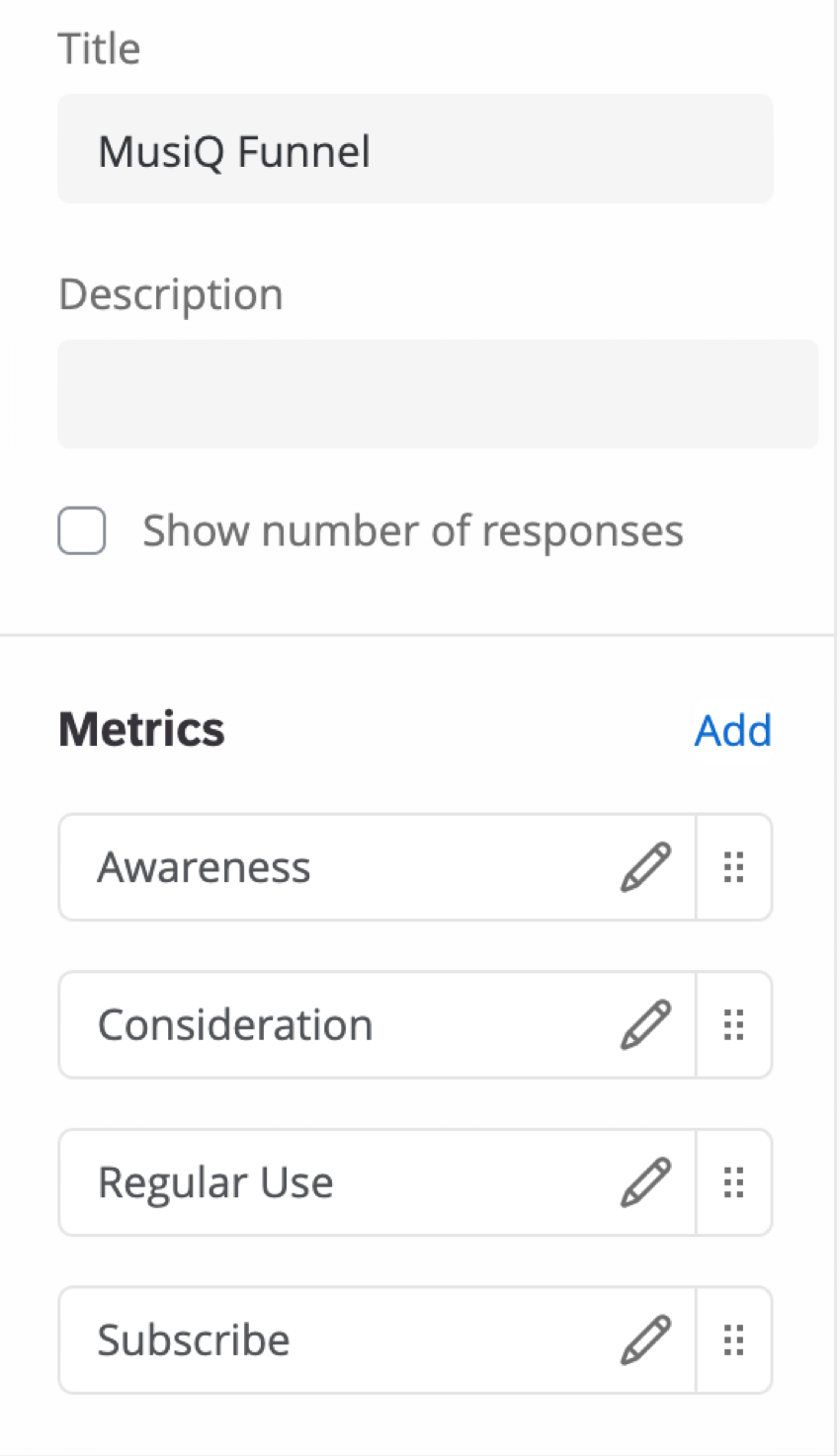 Tipp: Wenn Sie Ihr eingebettetes Datenfeld nicht zugeordnet haben, wird dieses eingebettete Datenfeld nicht in der Metrikliste angezeigt. Sie müssen zuerst Etiketten wie in beschrieben einrichten. Datenzuordnung.
Tipp: Wenn Sie Ihr eingebettetes Datenfeld nicht zugeordnet haben, wird dieses eingebettete Datenfeld nicht in der Metrikliste angezeigt. Sie müssen zuerst Etiketten wie in beschrieben einrichten. Datenzuordnung. - Wenn die Ebenen falsch hinzugefügt werden, können Sie sie unter Metriken per Drag&Drop.
- Der Chartname lautet in der Regel „[Instanz] Funnel“, wie „MusiQ Funnel“.
- Sie können für jede Ebene eine Farbe festlegen.
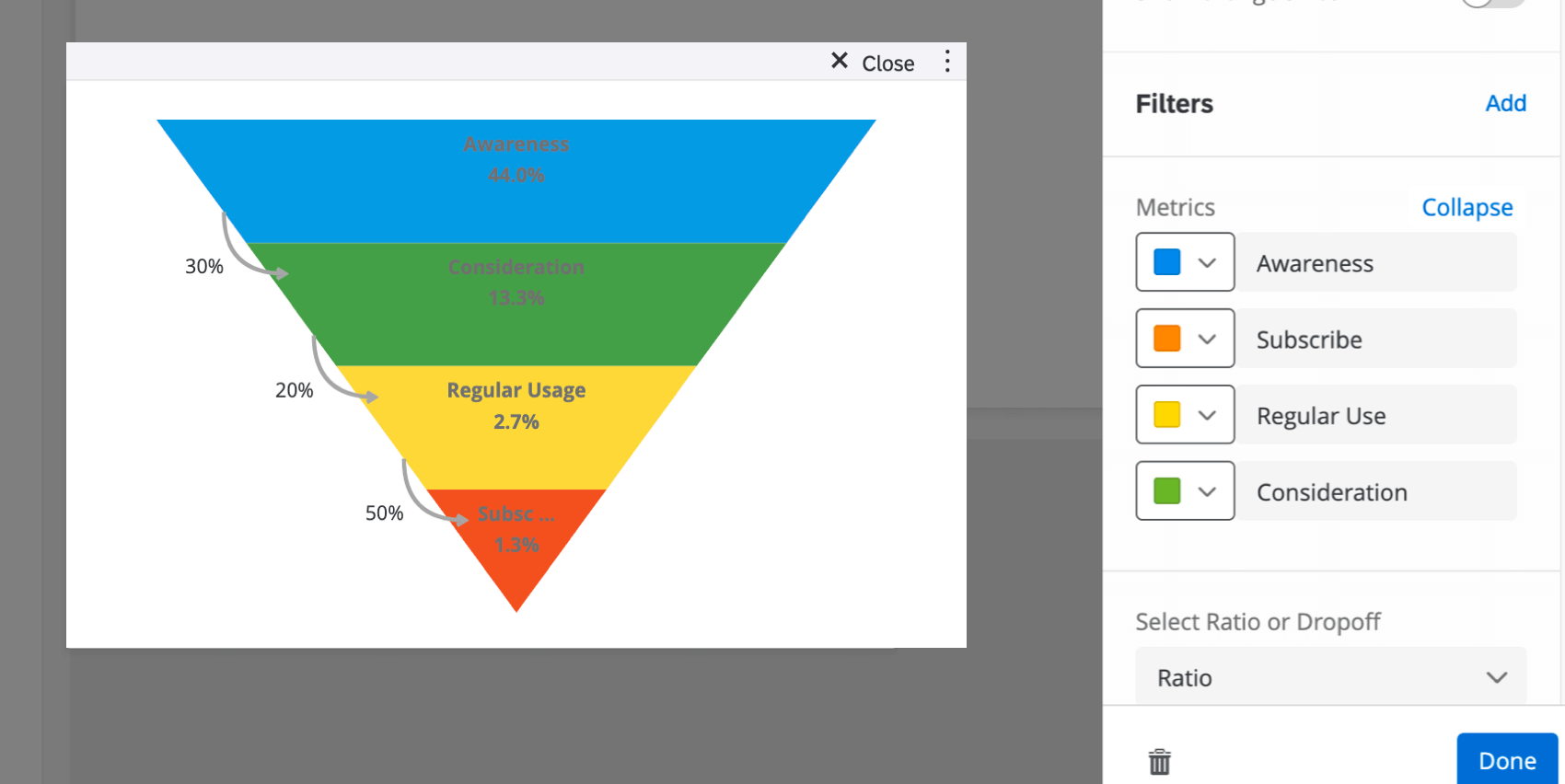
- Wählen Sie zwischen dem Verhältnis und dem Rückgang:
- Verhältnis: Häufigere Antwortmöglichkeit. Wie viele werden auf jeder Ebene hinzugefügt.
- Rückgabe: Wie viele gehen auf jeder Ebene verloren?
Änderungen anzeigen seit
Die Änderung anzeigen seit Mit dem Schalter können Sie sehen, wie sich Ihre Feldwerte im Laufe der Zeit geändert haben. Nachdem Sie diesen Schalter aktiviert haben, wählen Sie das Feld aus, das als Datum verwendet werden soll, und den Zeitraum, an dem Sie interessiert sind. Die zugehörige Änderung wird in Ihrem Widget weiter jedem Feld angezeigt.
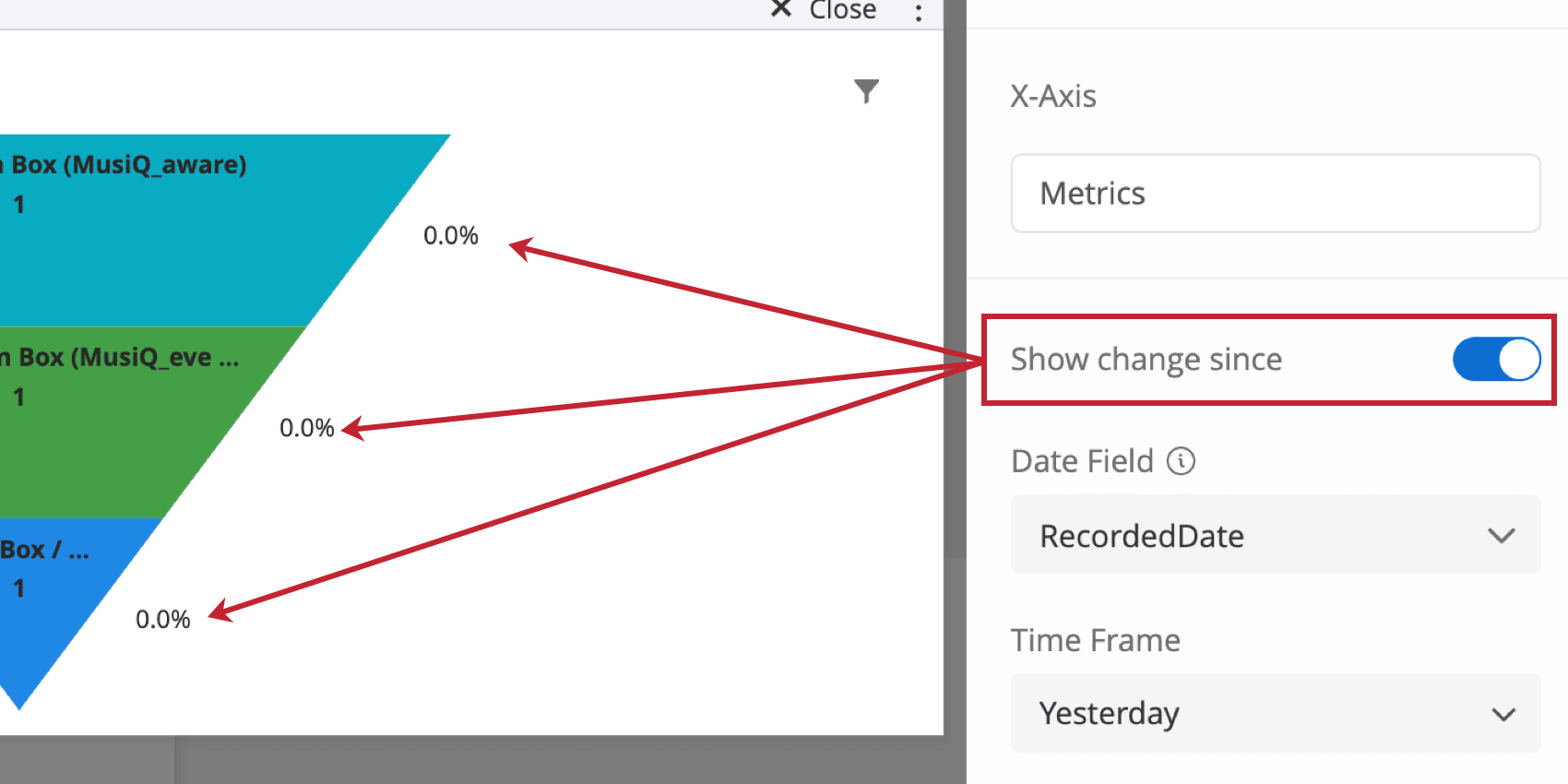
Tipp: Beachten Sie, dass sich die Prozentsätze verringern, wenn sich der Trichter verengt, ein Zeichen für die logische Reihenfolge der Ebenen. Wenn Sie Ihr Widget eingerichtet haben und die Prozentsätze nicht kleiner werden, bedenken Sie, warum.
- Sind die Ebenen auf dem Trichter einfach nicht in Ordnung?
- Müssen Umfrageteilnehmer in unserem Umfrage und in unserer Programmierung logisch antworten? Haben die Umfrageteilnehmer beispielsweise Marken in Erwägung gezogen, dass sie nicht unter Bewusstsein ausgewählt haben, was bedeutet, dass sie antworten konnten, dass sie eine Instanz betrachten, auch wenn sie ursprünglich nicht darauf geantwortet haben, dass sie sich dessen bewusst waren? Ist dies der Fall, beachten Sie Folgendes: Übertragung von Antworten um dieses Problem zu reduzieren.
Weitere Optionen
Klicken Sie auf die drei horizontalen Punkte in der oberen rechten Ecke Ihres Widget, um zusätzliche Optionen anzuzeigen.